Как поделиться подпиской на Office 365 для дома с другими
Office 365 для дома предлагает последние версии приложений Word, Excel, PowerPoint, Outlook, Publisher и Access. Вы можете поделиться своей подпиской на Office 365 для дома с 5 другими людьми, пригласив их присоединиться к вашей подписке. В этом руководстве TipsMake.com покажет вам, как поделиться своей подпиской на Office 365 для дома с другими.
Поделитесь своей подпиской на Office 365 для дома по электронной почте или по ссылке
Шаг 1. Прежде всего, активируйте веб-браузер и посетите страницу учетной записи Microsoft.
Шаг 2. Войдите в систему с учетной записью Microsoft, которую вы использовали для покупки или регистрации в Office 365.
Шаг 3: Вверху страницы вы увидите вкладку «Общий доступ». Пожалуйста, выберите это.

Выберите вкладку Sharing
ПРИМЕЧАНИЕ. Если вкладка «Общий доступ» не отображается, это может быть связано с тем, что вы еще не зарегистрировались в Office 365 для дома или пытаетесь поделиться подпиской на Office 365, которой кто-то поделился с вами!
Шаг 4. В разделе «Предоставить доступ к офису всей семье» нажмите кнопку «Начать совместный доступ».
ПРИМЕЧАНИЕ. Без кнопки «Начать общий доступ» у вас нет подписки на Office 365. Office 365 Personal не может быть передан другим лицам.
Шаг 5. Нажмите кнопку «Начать совместный доступ», чтобы отобразить «Общий доступ к Office» с двумя вариантами: «Пригласить по электронной почте» и «Пригласить по ссылке».

2 варианта приглашения по электронной почте и приглашения по ссылке
Параметр «Пригласить по электронной почте» позволяет отправить приглашение в Office 365 на адрес электронной почты человека, которому вы хотите предоставить общий доступ к Office 365. Используйте параметр «Пригласить по ссылке», если вы не знаете адреса электронной почты других пользователей.
Помните, что люди, к которым вы хотите предоставить доступ к своей подписке на Office 365, должны иметь учетную запись Microsoft и использовать тот же способ входа в Office 365. Если нет, им необходимо создать учетную запись.
Шаг 6. Чтобы пригласить человека по электронной почте, введите его или ее адрес электронной почты (учетная запись Microsoft, которую человек хочет использовать с подпиской на Office 365), затем нажмите кнопку «Пригласить», чтобы отправить электронное письмо с приглашением.
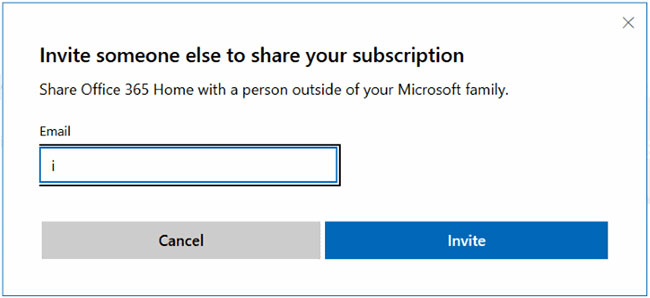
Нажмите кнопку «Пригласить», чтобы отправить электронное письмо с приглашением.
Точно так же, чтобы пригласить кого-то по ссылке, нажмите опцию Пригласить по ссылке, скопируйте ссылку для совместного использования, отображаемую на экране, а затем отправьте эту ссылку по электронной почте, SMS или WhatsApp.
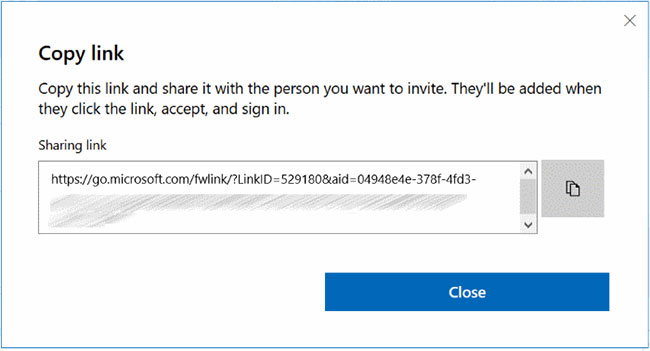
Скопируйте ссылку для обмена, отображаемую на экране
Шаг 7. Человек, с которым вы поделились электронным письмом или ссылкой, должен будет щелкнуть ссылку (если вы поделились по ссылке) или нажать кнопку «Принять» (при отправке по электронной почте).
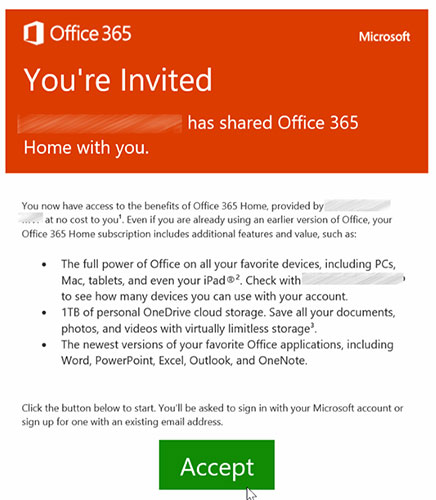
Нажмите кнопку “Принять”
Шаг 8: При нажатии на ссылку или кнопку «Принять» откроется страница «Вы приглашены в Office». Нажмите кнопку “Начать работу”.
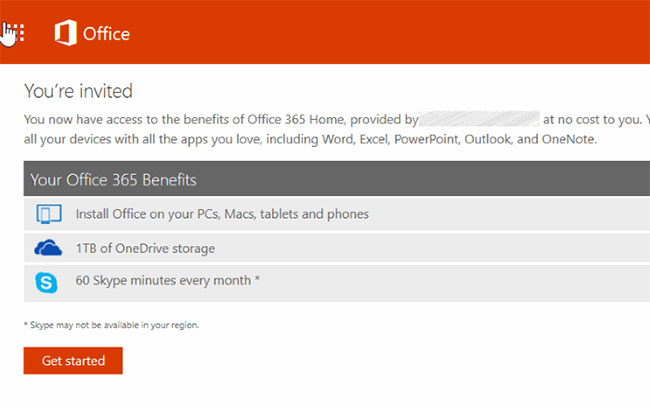
Нажмите кнопку “Начать работу”.
Шаг 9: Нажмите кнопку «Начать», чтобы открыть экран входа в систему. Войдите в ту же учетную запись Microsoft, в которую вы получили приглашение. Если вы получили приглашение по ссылке, обязательно войдите в свою учетную запись Microsoft.
Шаг 10: Теперь вы будете перенаправлены на домашнюю страницу Office 365.
Чтобы установить Office 365, щелкните ссылку «Установить Office», нажмите кнопку «Установить», когда вы увидите всплывающее окно для загрузки веб-установки, запустите ее, затем следуйте простым инструкциям, чтобы загрузить и установить ее. поставить Office 365 на ПК.
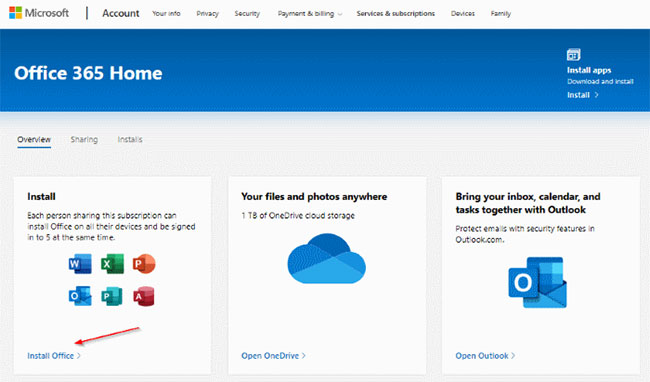
Щелкните ссылку “Установить Office”.
Если Office 365 уже установлен на вашем компьютере, просто войдите в систему с адресом электронной почты учетной записи Microsoft, на который вы получили приглашение.
Прекратить совместное использование подписки на Office 365
По какой-либо причине вы хотите прекратить совместное использование Office 365 с одним человеком, выполните следующие действия.
Шаг 1. Перейдите на страницу общего доступа и войдите в систему с той же учетной записью Microsoft, которую вы использовали для регистрации в Office 365.
Шаг 2. На вкладке «Общий доступ» в разделе «Другие люди» (прокрутите страницу вниз) щелкните ссылку «Прекратить совместное использование» рядом с адресом электронной почты.

Щелкните ссылку Прекратить совместное использование рядом с адресом электронной почты.





